WordPress에서 Google Analytics 이벤트 추적을 추가하는 방법
게시 됨: 2020-05-07Google 애널리틱스에 맞춤 이벤트 추적을 추가하면 웹사이트 성능을 분석할 수 있습니다. Google Analytics에서 이벤트를 생성하면 모든 중요한 링크를 평가하고 콘텐츠를 전략화하는 데 도움이 됩니다.
이 기사에서는 WordPress에서 Google Analytics 사용자 정의 이벤트 추적을 쉽게 추가하는 방법을 안내합니다.
워드프레스 웹사이트의 기술적 측면을 설정하는 것이 비전문가에게 더 쉽지 않다는 것을 이해합니다. 그러나 나는 당신을 위해 그것을 케이크 워크로 만들 것입니다.
이 기사에서는 MonsterInsights 플러그인을 사용하여 Google 분석 이벤트를 추가합니다.
WordPress에 Google 애널리틱스 맞춤 이벤트 추적 추가
이미 알고 계시겠지만 Google 웹로그 분석은 페이지 조회수와 웹사이트를 방문하는 사용자를 추적하도록 만들어졌습니다. 즉, 웹 사이트 성능에 대한 전반적인 측정을 얻을 수 있습니다.
그러나 특정 페이지의 성능과 사용자가 실제로 콘텐츠에 대해 어떻게 행동하는지 알고 싶다면 어떻게 해야 할까요?
사용자 상호 작용을 이해하는 것이 콘텐츠를 최적화하는 가장 좋은 방법입니다. 결국에는 더 많은 매출을 올릴 수 있습니다.
글쎄, WordPress 웹 사이트에서 Google Analytics 사용자 정의 이벤트 추적을 추가하는 두 가지 환상적인 방법이 있습니다.
- MonsterInsights로 사용자 지정 링크 추적 추가(기술자가 아닌 사용자에게 적합)
- 링크에 수동으로 클릭 시 매개변수 추가
당신이 선호하는 것을 선택할 수 있도록 우리는 그들 모두를 볼 것입니다. 하지만 몬스터 인사이트를 통해 추적하는 사용자 정의 이벤트를 추가하는 것이 가장 쉬운 첫 번째 것을 찾았습니다.
그리고 대부분의 사람들은 매우 상세한 데이터를 추출하는 측면에서 이 멋진 도구에 더 많은 이점이 있기 때문에 그렇게 하는 것을 선호합니다.
뛰어들어 첫 번째 방법이 실제로 작동하는지 살펴보겠습니다.
MonsterInsights로 사용자 지정 링크 추적 추가 – 방법 1
MonsterInsights 는 초보자와 고급 사용자 모두가 Google Analytics를 추적하는 데 완벽하게 적합합니다. 사람들이 이것을 최고의 Google Analytics WordPress 플러그인이라고 부르는 이유는 당연합니다. 그 모든 소음을 받을 자격이 있습니다.
그렇기 때문에 많은 대규모 비즈니스에서 도구에 대한 심층적이고 상세한 통계에 의존합니다. 플러그인은 전체 데이터를 풍부한 그래픽으로 표시하고,
MonsterInsights 플러그인은 정기적으로 업데이트되고 있으며 사용자 지정 링크 속성 을 통해 클릭 유도문안 에 대한 사용자의 행동 을 추적할 수도 있습니다.
정말 좋은데요? 이렇게 하면 사용자 행동을 추적하고 더 많은 판매 및 전환을 만들기 위해 이러한 클릭 유도문안을 최적화하는 데 도움이 됩니다.
사용자 정의 짝수 추적 링크 생성 및 편집
1. MonsterInsights WordPress 플러그인을 설치하고 설정 마법사를 따르세요. 매우 쉽습니다.
사용자 정의 WordPress 링크에 대한 이벤트 추적을 추가하는 것은 매우 쉽습니다. 링크를 편집하고 일부 변수 태그를 추가하기만 하면 됩니다.
다음은 유사할 수 있는 태그의 예입니다.
<a href="https://www.example.com" data-vars-ga-category="Custom Category" data-vars-ga-action="Custom Action" data-vars-ga-label="Custom Label" >Example</a>
WordPress 링크 또는 클릭 유도문안에 태그를 추가하면 MonsterInsights 가 해당 링크를 추적하기 시작합니다. 그리고 WordPress 대시보드에서 바로 자세한 보고서를 보여줍니다.
예를 들어 사이드바 위젯에 대한 클릭 유도문안을 생성하여 WordPress 호스팅 을 판매하려는 경우입니다. 사용자 지정 이벤트 추적을 추가하는 방법을 보여 드리겠습니다. 제품 가격 페이지는 https://navinrao.com/visit/generatepress 입니다.
이 시나리오의 이벤트 조건을 이해하여 사이트에 사용자 정의 짝수 추적 링크를 추가하십시오.
- 카테고리: "CTA"
- 액션: "클릭"
- 레이블: "SiteGround 방문"
이제 이 시나리오에서 원하는 항목으로 변수 태그 범주, 작업 및 레이블을 편집해야 합니다.

<a href="https://questioncage.com/visit/siteground" data-vars-ga-category=" cta " data-vars-ga-action=" click " data-vars-ga-label="Buy button" > Visit SiteGround </a>
우리는 모두 끝났습니다. MonsterInsights가 더 많은 전환을 수행할 수 있도록 나머지 작업을 수행합니다.
2. 모든 링크 데이터를 보려면 WP 대시보드 >> 인사이트 >> 보고서 >> 게시자 >> 상위 아웃바운드 링크로 이동하십시오.
거기에서 일부 기본 이벤트 추적 옵션과 함께 모든 데이터를 찾을 수 있습니다.
- 이벤트 추적
- 향상된 링크 속성
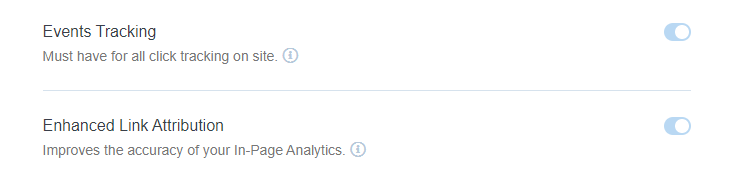
이벤트 추적 링크를 만든 경우에도 제휴사 링크 데이터를 볼 수 있습니다.
- 제휴 링크 추적 옵션 ,
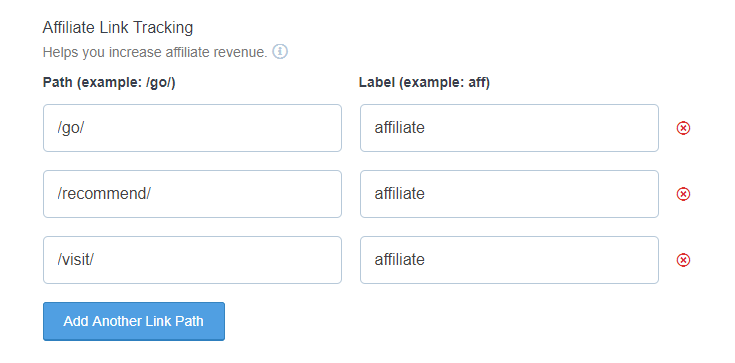
그리고 전자책, 공짜 물건, 프리미엄 물건 및 기타 물건을 위한 작은 다운로드 섹션이 있는 경우에도 추적할 수 있습니다.
파일 다운로드 추적(인기 형식)
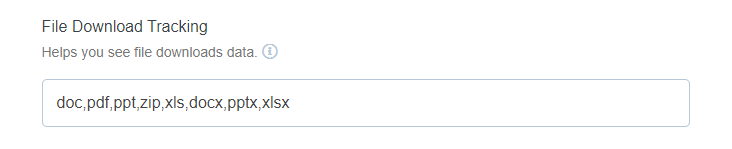
링크에 클릭 시 매개변수 추가 – 방법 2
글쎄, 위의 방법은 링크를 추적하는 강력한 방법이지만 다른 방법을 시도하려는 경우에도 존재합니다.
구현하는 데 필요한 Java 기술이 조금 더 필요할 것입니다. 온클릭 매개변수를 사용하여 사용자 지정 WordPress 이벤트 추적을 추가해 보겠습니다.
다음은 클릭 시 매개변수의 예입니다.
onclick="__gaTracker('보내기', '이벤트', '카테고리', '액션', '레이블', '값');”
이 경우를 고려하여 onclick 태그 범주, 작업 및 값을 이전에 구현한 이벤트 조건으로 바꾸거나 편집합니다.
나는 당신을 위해 일을 했고 우리의 최종 행동 촉구 는 다음과 같을 것입니다.
<a href="https://questioncage.com/visit/siteground" >Visit SiteGround</a>
와우, 우리는 이제 모두 좋습니다.
이제 사이드바 위젯이 모두 추적되도록 설정되었습니다. MonsterInsights 는 사용자가 사이드바를 클릭할 때마다 사이드바 뿐만 아니라 생성한 모든 링크에 대한 사용자 지정 이벤트를 추적합니다.
이제 WordPress에서 Google 애널리틱스 이벤트 추적을 추가하는 방법에 대한 두 가지 방법을 배웠다고 확신합니다.
모든 웹사이트에 대한 프로세스를 따르고 전환의 관점에서 마법을 확인하십시오.
권장 읽기: 내 자신의 방문을 추적하기 위해 Google Analytics를 중지하는 방법
